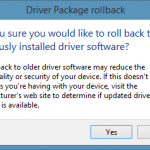回滚驱动程序并恢复驱动程序更新 计算机硬件驱动程序的最佳实践是始终保持最新。通常较新版本的驱动程序会带来更好的兼容性,更高的稳定性以及有时候的新功能。你为什么不想升级?因为升级后的一些时候你可能会开始看到其中一个: 好吧,有时发布的新驱动程序(特别是BETA版本的驱动程序)实际上可能会导致问题,包括蓝屏,崩溃和硬件故障。如果您发现自己处于最近更新过驱动程序的情况,并且从那时起一直遇到问题, 请不要惊慌,这个问题可以解决 。下面我列出了两种恢复到以前版本的驱动程序的方法。第一种方法是使用Windows设备管理器实用程序,第二种方法是使用我们屡获殊荣的驱动程序更新工具Driver Reviver。 使用Windows设备管理器回滚驱动程序 Windows设备管理器是列出计算机上所有硬件的位置。您可以在此列表中找到要查找的设备,以回滚到为其安装的旧版驱动程序。 要访问设备管理器,您需要先进入控制面板(您可以通过“开始”菜单访问它),然后打开“设备管理器”。打开设备管理器后,您需要按照以下步骤将驱动程序回滚到以前的版本: 找到您认为遇到问题的设备,通常蓝屏错误是由显示适配器引起的 右键单击设备名称 选择“属性”。这将打开该设备的对话框。 打开“驱动程序”选项卡。 单击“回滚驱动程序”按钮。 这将打开有关回滚驱动程序的警告消息。您可以随时重新安装新版本,因此请点击“是” 按照提示操作。可能需要重新启动系统。如果问题没有解决,您可以按照相同的步骤,然后单击“更新驱动程序..”按钮。 使用Driver Reviver回滚驱动程序如果您一直使用Driver Reviver来保持驱动程序的最新状态,那么回滚到较旧版本的驱动程序的过程就更容易了。 Driver Reviver具有备份功能,只需几个简单的步骤即可恢复以前的驱动程序。就是这样: 打开驱动程序Reviver 单击“备份”选项卡。 点击“开始还原” 在这里,您将看到以前创建的还原点列表。选择更新驱动程序的位置,这会导致问题。 您现在将看到此备份中包含的驱动程序列表。仅选择要回滚的特定驱动程序。您无需将它们全部卷回来。点击“恢复” 您可能会收到以下有关未签名驱动程序的消息。选择“始终安装此驱动程序” 而你完成了! 如果您希望将来在扫描结果中看不到此驱动程序,则可以在恢复驱动程序后使用Driver Reviver运行扫描。您将看到此驱动程序已过期(因为我们恢复了旧版本,并且我们在执行扫描时始终寻找更新版本)。右键单击驱动程序,然后选择“从将来的扫描中排除此驱动程序”。现在您将看不到此更新,您可以更新所有其他驱动程序而无需更新此驱动程序。 希望这能帮助您解决您遇到的任何问题。如果没有,请在下面给我留言,我会尽力帮助你。 标记